时间:2012-01-11 00:00 来源:http://www.xp290.com 作者:系统猫
不少winxp系统用户在使用的时候会遇到winxp系统提示无权访问该文件夹的问题,绝大多数小伙伴都是第一次遇到winxp系统提示无权访问该文件夹这种问题,用户想要一个人来搞定winxp系统提示无权访问该文件夹的情况实在太难了,只需要按照;按照1、右键点击该文件夹,然后选择属性,如下图:2、打开文件夹属性窗口后,winxp系统下载 切换到“安全“选项卡,然后点击”高级“按钮;;就轻松的搞定了。接下来就由小编给大家现场演示一下winxp系统提示无权访问该文件夹的具体解决方法:
1、右键点击该文件夹,然后选择属性,如下图:
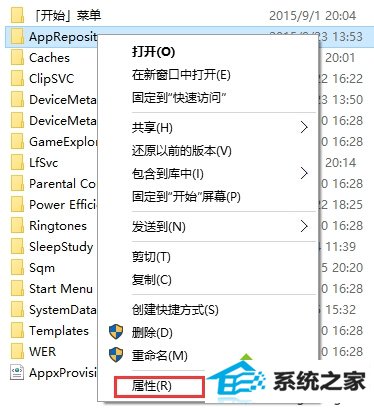
2、打开文件夹属性窗口后,winxp系统下载 切换到“安全“选项卡,然后点击”高级“按钮;
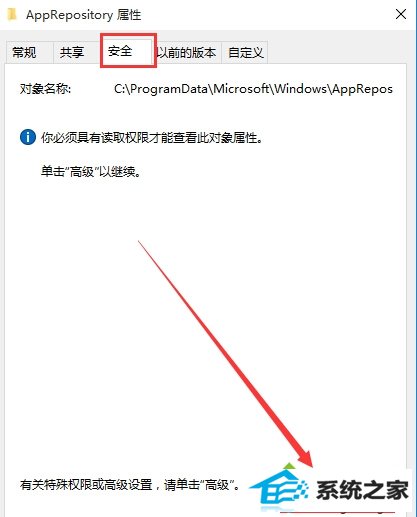
3、然后点击”所有者“ 后面的”更改“按钮;
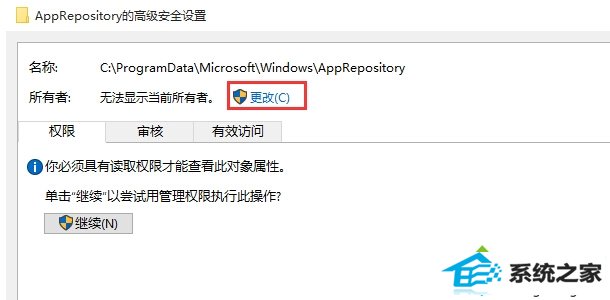
4、接着在选择用户和组界面,点击”高级“按钮;

5、然后,点击”立即查找“,并在列出的用户和组中选择自己登录的帐户,点击确定按钮;
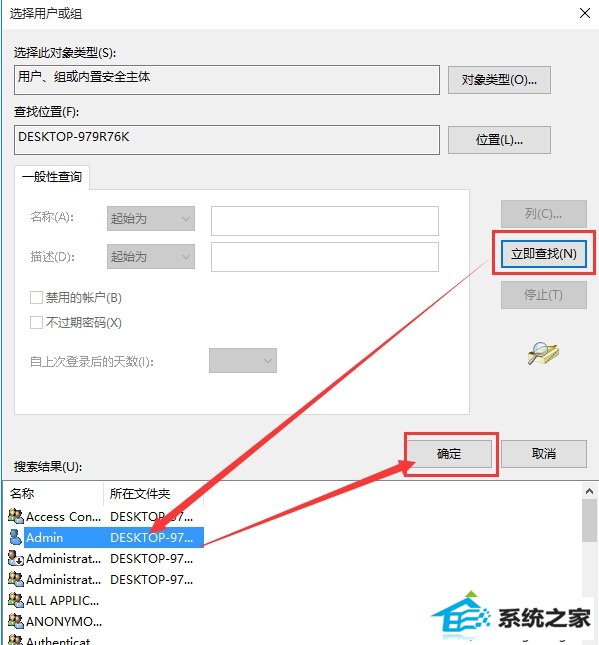
6、接着再点击确定(小编的帐户是Admin);
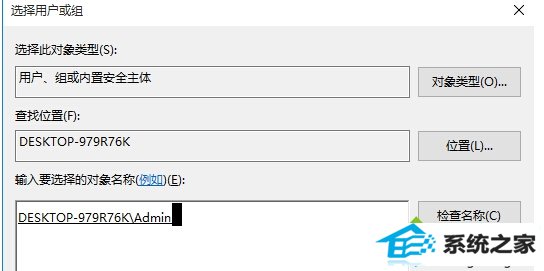
7、勾选“替换子容器和对象所有者”,然后点击确定,然后回到文件夹属性再确定;
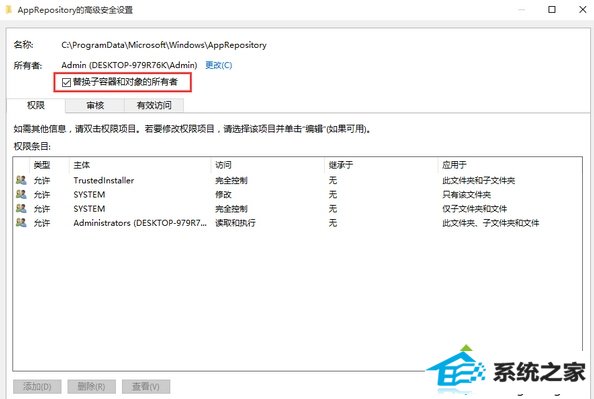
8、退出后,再双击文件夹,仍然会弹出无权访问的提示,不过现在我们点击继续后却可以打开该文件夹了;
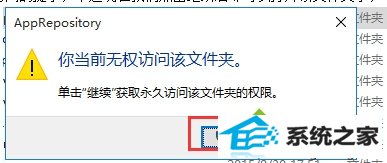
相关文章
热门教程
热门系统下载
热门资讯